Comment trouver votre historique de commentaires YouTube sur iOS, Android et ordinateur de bureau?
Miscellanea / / August 04, 2021
Annonces
Si vous êtes un utilisateur avide de YouTube, vous passerez certainement par une tonne de vidéos qui vous intéressent. Vous avez peut-être même commenté certaines de ces vidéos. Mais que se passe-t-il si vous souhaitez revenir à un commentaire pour peut-être le modifier ou le supprimer? Pour cela, vous devrez accéder à la section historique des commentaires de YouTube. Vous y trouverez tous vos commentaires passés en un seul endroit.
Dans cet article, nous vous guiderons tout au long du processus d'accès à la section d'historique des commentaires YouTube. Vous pouvez soit le copier, le supprimer ou le modifier à votre guise. Nous avons mentionné comment procéder sur n'importe quel appareil, sur un PC, un appareil iOS ou un appareil Android. Quel que soit l'appareil que vous choisissez, vous pourrez accéder et modifier vos commentaires YouTube. Alors sans plus tarder, allons-y.
Table des matières
-
1 Comment afficher l'historique des commentaires YouTube?
- 1.1 Comment afficher et modifier l'historique des commentaires YouTube sur un PC?
- 1.2 Comment afficher et modifier l'historique des commentaires YouTube sur un appareil iOS?
- 1.3 Comment afficher et modifier l'historique des commentaires YouTube sur un appareil Android?
Comment afficher l'historique des commentaires YouTube?
Il peut y avoir de nombreuses raisons pour lesquelles quelqu'un souhaite modifier ses commentaires YouTube. Peut-être avez-vous fait des commentaires sur quelque chose sans une connaissance complète, et maintenant vous vous rendez compte que vous vous êtes trompé. Ou peut-être avez-vous commenté quelque chose dont vous réalisez maintenant qu'il est offensant pour l'autre partie. Vous souhaitez peut-être copier quelque chose que vous avez commenté sur YouTube et le mettre ailleurs également. Ou la raison la plus courante pourrait être qu'il y avait une erreur de frappe dans votre commentaire, et que vous cherchez maintenant à la corriger. Quelle que soit la raison pour laquelle vous accédez à l'historique de vos commentaires YouTube, nous vous aiderons à le traverser.
Comment afficher et modifier l'historique des commentaires YouTube sur un PC?
- Vous devez vous connecter à votre compte Google dans votre navigateur avant d'accéder à la page d'accueil de YouTube.
- Ensuite, ouvrez YouTube sur votre navigateur.
- Cliquez sur l'icône des trois lignes parallèles dans le coin supérieur gauche de votre fenêtre.
- Une liste d'options traitant de différentes choses apparaîtra sur votre écran. En cliquant sur Tendances vous montrera les vidéos tendance, en cliquant sur les abonnements vous montrera les dernières vidéos téléchargées sur votre chaîne abonnée, et ainsi de suite.
- Ici, vous verrez l'option "Historique". Clique dessus.

- Cliquez ensuite sur l'option «Commentaires» en bas de votre écran.
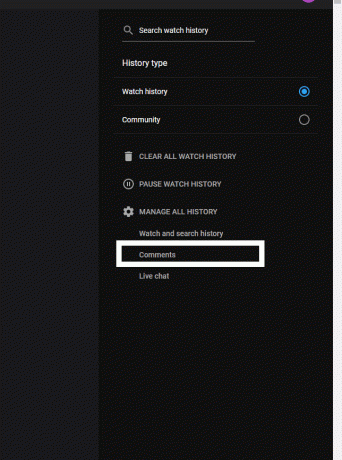
Annonces
- Une liste de tous vos commentaires publiés sur YouTube apparaîtra sur votre écran par ordre chronologique. Les commentaires les plus récents seront en haut, tandis que les plus anciens seront en bas de la liste.
- Recherchez le commentaire que vous souhaitez modifier dans cette liste et cliquez sur le lien vidéo à côté de "Commenté sur".

- YouTube vous amènera à la vidéo dans laquelle vous avez fait ce commentaire, et vous verrez votre commentaire en haut comme un commentaire en surbrillance. À partir de là, vous pouvez le modifier comme vous le souhaitez. Vous pouvez même choisir de le supprimer si vous le souhaitez.
Comment afficher et modifier l'historique des commentaires YouTube sur un appareil iOS?
Maintenant, même pour les utilisateurs d'iPhone et d'iPad, le processus est similaire.
- Aller à La page d’accueil de YouTube sur votre navigateur et connectez-vous à votre compte Google pour ouvrir votre compte YouTube.
- Cliquez sur l'icône des trois lignes parallèles dans le coin supérieur gauche de votre fenêtre.
- Une liste d'options traitant de différentes choses apparaîtra sur votre écran.
- Ici, vous verrez l'option "Historique". Clique dessus.
- Cliquez ensuite sur l'option «Commentaires» en bas de votre écran.
- Une liste de tous vos commentaires publiés sur YouTube apparaîtra sur votre écran par ordre chronologique. Les commentaires les plus récents seront en haut, tandis que les plus anciens seront en bas de la liste.
- Recherchez le commentaire que vous souhaitez modifier dans cette liste et cliquez sur le lien vidéo à côté de "Commenté sur".
- YouTube vous amènera à la vidéo dans laquelle vous avez fait ce commentaire, et vous verrez votre commentaire en haut comme un commentaire en surbrillance. À partir de là, vous pouvez le modifier comme vous le souhaitez. Vous pouvez même choisir de le supprimer si vous le souhaitez.
Le processus est donc similaire sur un appareil iOS également. Si YouTube vous amène au site mobile sur votre appareil iOS, accédez aux paramètres de votre navigateur et choisissez le mode «Site de bureau». Vous pourrez alors suivre le guide mentionné ci-dessus.
Comment afficher et modifier l'historique des commentaires YouTube sur un appareil Android?
Même si vous utilisez YouTube comme application sur votre appareil Android, cela vous mènera à votre navigateur si vous essayez d'accéder à la section historique de celui-ci. Nous allons donc voir comment vous pouvez éditer vos commentaires YouTube à l'aide d'un navigateur sur votre smartphone Android.
- Aller à La page d’accueil de YouTube dans votre navigateur mobile. Vous serez redirigé vers la version mobile de YouTube.
- Appuyez sur l'icône de votre profil dans le coin supérieur droit de votre fenêtre.
- Appuyez sur Paramètres.

Annonces
- Appuyez sur "Historique et confidentialité".
- Appuyez ensuite sur "Gérer toutes les activités".
- Appuyez sur l'icône des trois lignes parallèles dans le coin supérieur gauche de votre fenêtre.
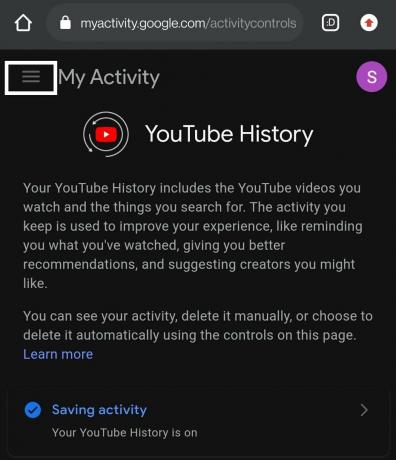
- Choisissez "Autre activité Google".

- Faites défiler vers le bas et vous trouverez la section «Commentaires sur les vidéos YouTube». En dessous, appuyez sur "Afficher les commentaires".
- Ensuite, vous verrez une page avec tous vos commentaires dans l'ordre chronologique.
- En appuyant sur la vidéo, vous accédez à la vidéo et à partir de là, vous pouvez rechercher une vidéo pour la modifier. Ou vous pouvez appuyer sur l'icône «X» à côté, et le commentaire sera supprimé.
Si vous ne pouvez pas modifier votre commentaire sur une vidéo, il est probable que cette vidéo ait été supprimée ou qu'elle soit passée de la vidéo publique à la vidéo privée. La vidéo peut être supprimée par le téléchargeur ou par l'équipe YouTube si elle enfreint les conditions générales de YouTube. Et si vous ne trouvez pas votre commentaire seul dans la liste complète des commentaires, il se peut que le téléverseur ait supprimé votre commentaire de manière sélective.
C'est ainsi que vous pouvez accéder à votre historique des commentaires YouTube et modifier ou supprimer tout commentaire que vous avez fait dans le passé. Si vous avez des questions ou des questions sur cet article, commentez ci-dessous et nous vous répondrons. Assurez-vous également de consulter nos autres articles sur trucs et astuces iPhone,Trucs et astuces Android, Trucs et astuces PC, et bien plus encore pour des informations plus utiles.
Annonces



